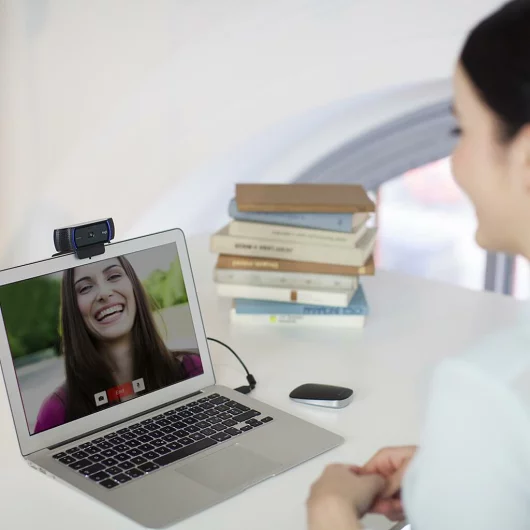高画質なオンライン通話や動画配信に活躍する「Webカメラ」。PC内蔵カメラより画質がいいだけでなく、オートフォーカス機能やワイヤレスタイプなど便利な機能を備えた製品も豊富に揃っています。
一方で、「Webカメラは本当に必要?PC内蔵カメラで十分じゃないの?」「機能や種類がたくさんあるけど結局おすすめなのはどれ?」と疑問点も多いはず。初めて購入するなら、性能だけでなくコスパや値段もチェックしておきたいですよね。
そこでこの記事では、Webカメラの選び方やおすすめの機種を徹底解説しました。売れ筋ランキングでは、人気メーカーの製品や2,000円台で買える安いモデルも紹介しています。接続方法・カメラテストのやり方についても解説しているので、ぜひ参考にしてみてください。
目次
- Webカメラとは?パソコン内蔵カメラより高解像度で好印象を与えやすい
- 高画質以外のポイントもチェック!Webカメラのおすすめ選び方
- 【クリップ式】Webカメラおすすめ人気ランキング比較一覧表
- 【クリップ式】Webカメラおすすめ人気ランキング13選
- 【スタンド式】Webカメラおすすめ人気ランキング比較一覧表
- 【スタンド式】Webカメラおすすめ人気ランキング5選
- Webカメラのおすすめ人気メーカー
- Webカメラの設置・接続方法
- 実用前に確認しておきたいWebカメラ動作テストのやり方
- iPhoneやAndroidスマホをWebカメラとして代用する方法
- Webカメラのおすすめ関連商品
- Webカメラのよくある質問
- おすすめWebカメラまとめ
Webカメラとは?パソコン内蔵カメラより高解像度で好印象を与えやすい

Webカメラとは、パソコンに接続してリアルタイム映像を映したり録画したりできるカメラのこと。パソコンに内蔵されているカメラよりも解像度やフレームレートが高く、明るさ補正・画角調整など多機能に使えるのが魅力のアイテムです。
カメラ位置が固定されている内蔵カメラと違って外付けで位置や角度を調整しやすく、目線の高さに合わせた最適なポジションを設定できます。ズーム撮影・手元撮影・ワイヤレス撮影などに対応している機種もあり、印象のいい映像を映せるためオンライン会議・面接・配信などに活躍しますよ。
高画質以外のポイントもチェック!Webカメラのおすすめ選び方
Webカメラを選ぶ際に注目したい4つの項目について解説します。Webカメラを使ったことがない人や選び方に迷っている人はぜひ参考にしてみてください。
カメラ映りを左右する「解像度」と「フレームレート」に注目
まずは、Webカメラの画質に大きく関わる「解像度」と「フレームレート」について解説します。映りを左右する重要な部分なので、ぜひチェックしてみてください。
解像度はフルHD以上あれば表情が伝わる。映像コンテンツの撮影なら4K対応もアリ
Webカメラの解像度は、表情がしっかり伝わるフルHD(1920×1080)以上がおすすめ。解像度とは、画像を構成するピクセル・ドットの密度を表す数値のことで、数値が高いほど細かい部分まで表現できます。
HDが横1280×縦720の90万画素程度なのに対し、フルHDは横1920×縦1080で200万画素以上の数値です。PC内蔵カメラではHDまでしか対応していないものも多いため、せっかくWebカメラを買うならフルHD以上の高画質があると違いを実感しやすいですよ。
それ以上の解像度となる4K(横3840×縦2160)の画素数は約830万画素。大画面に映し出しても画質が劣化しにくく高精細な映像を映し出せるので、動画配信やPR動画の撮影に活躍します。
- ELECOM UCAM-CX80FBBK
- Insta360 Link
- SHIROWA BM-S10 など
 編集部
編集部
フレームレートは会議用なら30fps、配信用なら60fpsあると映像がなめらかで見やすい
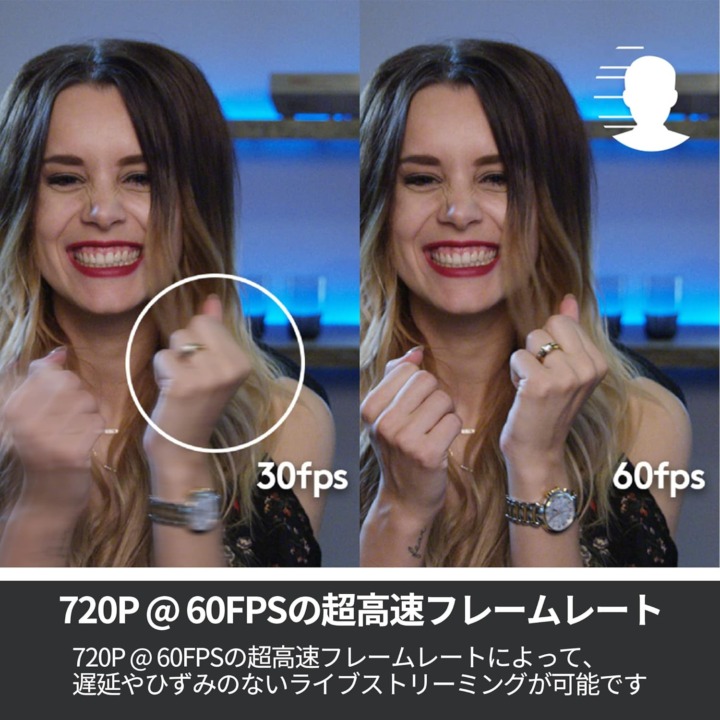
出典:amazon.co.jp
動きのなめらかさに関わるフレームレートにも注目しましょう。フレームレートとは1秒間の動画を何枚の静止画で構成しているかを示す値のことで、数値が高いほど映像がなめらかになります。
オンライン会議の用途なら、フレームレートは30fpsあれば十分。さらに細かく描写してくれる60fpsは、動きのある映像を映したいときにおすすめです。スポーツ配信にWebカメラを利用したいときや、キャラクターを使ったVTuber配信などで活躍しますよ。
ただし、製品によっては60fpsの高フレームレートが使える解像度が限られているWebカメラもあります。画質にこだわりたい人は、画質を上げても高フレームレートが使えるのかもチェックしておきましょう。
- Logicool C980GR
- Insta360 Link
- Razer Kiyo Pro など
関連記事:1万円以下も!オーディオインターフェイスおすすめ25選|配信やDTMに必須の機材
関連記事:【必要機材が分かる】ライブ配信機材おすすめ25選!プロ仕様のYouTube動画配信に
映したい範囲によって水平画角を選ぶ
Webカメラを選ぶ際は、映せる範囲を示す水平画角の幅も重要。角度が広いほど映せる範囲が広くなるので、用途にあったものを選びましょう。
テレワークの個人使用なら60度前後でOK

出典:amazon.co.jp
テレワーク・オンラインミーティング・面接で個人使用するなら、水平画角が60度前後のWebカメラを選ぶのがおすすめ。対面で話している感覚に近い、人物にフォーカスした画角になります。
背景の余計な部分を映さずに済むので、上司や取引先とのミーティングでも使いやすいです。部屋が散らかっていて慌てたり、相手の気が散ったりすることも減りますよ。
- BUFFALO BSW305MBK
- Anker PowerConf C200
- サンワサプライ CMS-V65BK など
複数人を映す会議室用には90度以上の広角モデルが最適
103度カメラ

出典:amazon.co.jp
360度カメラ

出典:amazon.co.jp
会議室で複数人が参加するオンラインミーティングでは、90度以上の広角モデルを選びましょう。1台で広範囲を映し出せるので、1人1台Webカメラを用意する必要がありません。
ホワイトボードやスクリーンを使った解説もしやすく、プレゼンにも役立ちます。広角レンズを搭載したWebカメラは本体の角度を自由に調整できる機種が多く、映したい場所を柔軟に調整できるのも特徴です。
参加者全員がしっかり映るようにしたいなら、360度撮影ができるWebカメラもチェックしてみてください。全方向を映しながら一人ひとりの顔をわかりやすく確認できます。
- EMEET C960
- Logicool BCC950r
- Nuroum C40 など
プレゼンやゲーム配信で手元撮影するなら真下に向けられる機種が便利
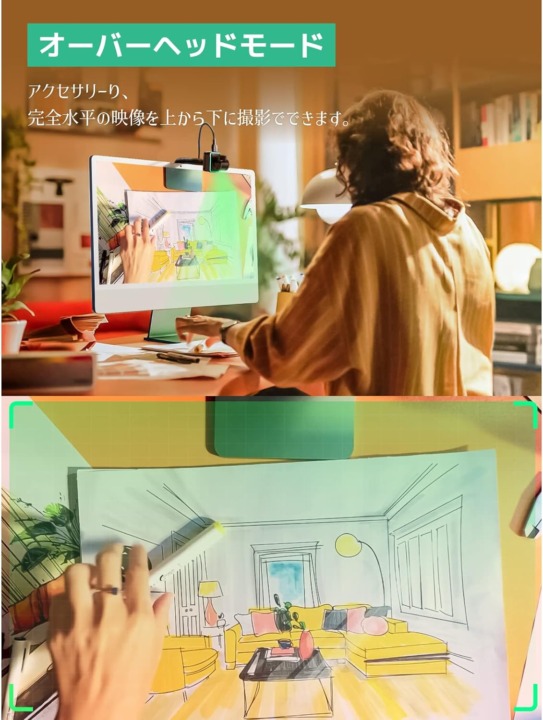
出典:amazon.co.jp
プレゼンやゲームで手元を映すなら、真下の撮影が可能かを確認しましょう。垂直角度の調整ができる機種であれば資料を見せながらプレゼンや解説をしたり、イラスト・書画の作成を配信したりできます。
ゲーム配信でマウス・キーボードの操作を映したい場合や、リモートデュエルのようにオンラインでカードゲームをしたいときにも便利ですよ。
- Insta360 Link
- DMM.make DKS-CAM3G
- Ideao DC400 など
 編集部
編集部
カメラを使うシチュエーションによって便利なプラスαの機能をチェック
基本的な性能の他にも、シチュエーションにあった便利機能があるものを選ぶと活用しやすいです。5つのプラスα機能について解説していきます。
通話で雑音が入りにくい「ノイズリダクション機能付きマイク内蔵」

出典:amazon.co.jp
Webカメラにはマイク機能が内蔵されているものが多いですが、通話中の雑音が気になる人はノイズリダクション付きマイクを搭載した機種を選びましょう。
ノイズリダクションとは周囲の不要な音を軽減して声をクリアに届ける機能のことで、より快適な通話が可能となります。大事な商談や会議でのスムーズなやり取りに活躍するだけでなく、リモートワークで困りがちな同居人・ペットの生活音対策にもおすすめですよ。
- Logicool BRIO 500
- Logicool C920na
- Anker PowerConf C200 など
関連記事:【ライブ配信もテレワークも円滑に】ピンマイクおすすめ15選|動きやすいワイヤレスタイプも紹介
プライバシー保護や放送事故防止に活躍する「プライバシーシャッター付き」

出典:amazon.co.jp
プライバシー保護を重視したい人や配信切り忘れなどの事故を防ぎたい人には、「プライバシーシャッター」のある機種がおすすめ。レンズを隠すことで、物理的に映像を映せなくできます。
通話は切らずにカメラだけOFFにできるので、映像なしの講義や会議のときにも活躍しますよ。シャッターを閉じることで確実にプライバシー保護ができるので、万が一遠隔操作の被害にあっても盗撮される心配がありません。
- Anker PowerConf C200
- BUFFALO BSW305MBK
- Logicool BRIO 500 など
 編集部
編集部
表情を明るく美肌見せできる「ライト付き」
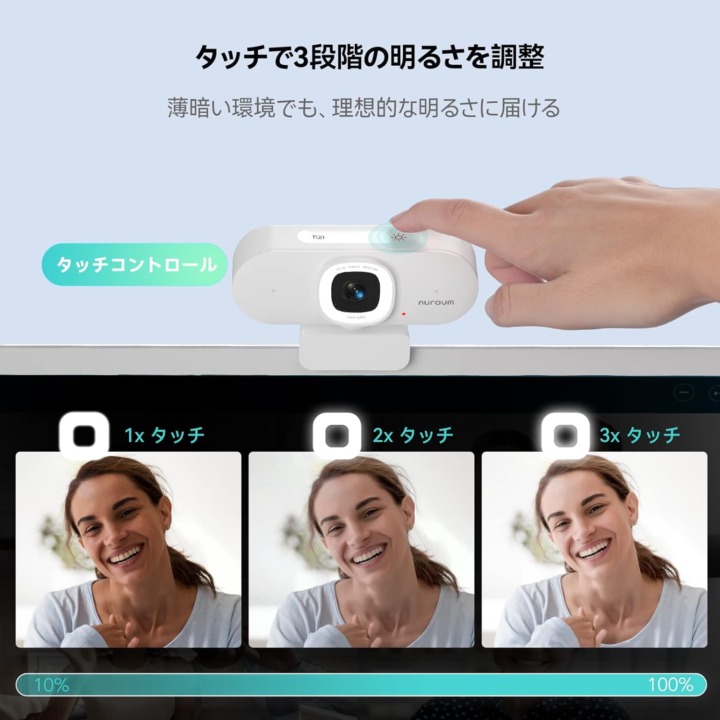
出典:amazon.co.jp
表情を明るく見せられるライト付きWebカメラもおすすめです。レンズ周りにリング型の照明を搭載した機種なら、正面からきれいに顔全体を照らしてくれます。ライト付きは表情が見やすくなるため、相手へ好印象を与えやすいですよ。
ライトで直接照らす以外に、自動露出補正機能で明るく見せてくれるWebカメラもあります。撮影環境に合わせて自動で露出を調整してくれるため、暗い部屋での黒つぶれ・明るい場所での白飛びが起こりづらく安定した明るさを保ってくれます。
- DMM.make DKS-CAM3G
- AnkerWork B600 Video Bar
- サンワダイレクト 400-CAM100 など
※AnkerWork B600 Video Barは本記事の人気ランキング圏外
関連記事:【可愛さ100倍増し】リングライトおすすめ17選 !使い方や自撮り&ライブ配信での効果も解説
PCから離れた場所でも自由に使える「ワイヤレスタイプ」

出典:amazon.co.jp
デスク以外のさまざまなシーンでWebカメラを利用したい人やコード類の接続がわずらわしい人は、ワイヤレスタイプに注目しましょう。通常のWebカメラは有線接続でパソコンと接続しますが、ワイヤレスは無線接続でどこでも自由に設置できます。
なかには約20mまで離れて通信できる機種もあり、自由度の高い撮影が可能。スマホやビデオカメラのような感覚で被写体に近づけて撮影したり、別室に設置して見守りカメラとして活用したりすることもできますよ。
ワイヤレスWebカメラを選ぶ際は、バッテリー稼働時間にも注目しましょう。使用可能時間が3時間以上のものを選ぶと使いやすいです。
- サンワサプライ CMS-V65BK
- EMEET StreamCam One など
※EMEET StreamCam Oneは本記事の人気ランキング圏外
 編集部
編集部
動きのある撮影なら「オートフォーカス・ズーム機能付き」

出典:amazon.co.jp
物を見せながらなど動きが多い撮影には、「オートフォーカス機能」があると便利。オートフォーカスは自動で被写体を認識してピントを合わせてくれる機能で、手動でピントを合わせる必要がなく撮影に集中できます。
顔認証だけでなく物にもピントを合わせられる機種なら、コスメやガジェットなど商品紹介動画の撮影にも使いやすいです。
「ズーム機能」があれば、資料をアップしてピンポイントで映し出すことが可能。文字や図がはっきり伝わりやすく、プレゼンや授業がスムーズに行えますよ。
- Anker PowerConf C200
- ELECOM UCAM-CX80FBBK
- Insta360 Link など
クリップ式?スタンド式?使いやすい設置方法・固定方法で選ぶ
クリップ式

出典:amazon.co.jp
スタンド式

出典:amazon.co.jp
Webカメラの設置・固定方法は、クリップ式とスタンド式の2種類が主流。
クリップ式はパソコン上に引っかけるように設置するタイプで、目線高さに合う位置に取り付けやすいのがメリットです。オーソドックスなタイプなので選択肢が多く、価格も2,000円程度の安いものから1万円以上するハイエンド機まで幅広く揃っています。
一方スタンド式のWebカメラは、デスクやテーブルの上に置いて使うタイプ。設置位置の自由度や移動の手軽さが魅力で、大人数の会議やパソコンから離れた位置から撮影したい場合に便利です。
なかにはWebカメラ本体に三脚穴が付いていて、スタンド式のように使えるタイプもありますよ。
 編集部
編集部
【クリップ式】Webカメラおすすめ人気ランキング比較一覧表
| 商品 | 最安価格 | サイズ | 重量 | 最大解像度 | 最大フレームレート | フォーカスタイプ | 画角 | 接続端子 | 対応OS | その他機能 | |
|---|---|---|---|---|---|---|---|---|---|---|---|
 | EMEET C960 | ¥2,999 楽天市場AmazonYahoo! | 約125×68×52mm | 約153g | フルHD | 30fps | 固定 | 90度 | USB | Windows XP/Vista/7以降・Mac OS10.10以降 など | ・内蔵マイク ・ノイズリダクション ・プライバシーシャッター ・自動光補正 ・三脚穴 ・専用アプリ |
 | Logicool(ロジクール)C920na | ¥7,920 楽天市場AmazonYahoo! | 約94×71×43.3mm | 約162g | フルHD | 30fps | オートフォーカス | 78度 | USB-Type A | Windows 8 以降・macOS 10.10 以降・ChromeOS など | ・内蔵マイク ・自動光補正 ・三脚穴 ・ケーブル長さ:1.5m |
 | Insta360 Link | 楽天市場¥34,300 AmazonYahoo! | 約63×35×45mm | 約106g | 4K | 60fps | オートフォーカス | 67〜79.5度 | USB Type-C | Windows 8以降・macOS 10.13以降 | ・内蔵マイク ・ノイズリダクション ・自動光補正 ・三脚穴 ・専用アプリ ・ポートレート、ホワイトボード、デスクビュー、オーバーヘッド ・HDRモード ・デジタルズーム4倍 ・縦横比変更可能 |
 | BUFFALO(バッファロー)BSW305MBK | 楽天市場¥2,780 AmazonYahoo! | 約80×51×50mm | 約110g | フルHD | 30fps | 固定 | 55度 | USB Type-A | Windows / Mac | ・内蔵マイク ・プライバシーシャッター ・ケーブル長さ:2m |
 | Logicool(ロジクール)C980GR | 楽天市場¥22,600 AmazonYahoo! | 約66×58×48mm | 約150g | フルHD | 60fps | オートフォーカス | 78度 | USB Type-C | Intel Core i5以上・Windows 10以降・Mac OS 10.14以降 | ・内蔵マイク ・ノイズリダクション ・自動光補正 ・自動ブレ補正 ・専用アプリ ・ケーブル長さ:1.5m ・三脚マウント付き ・縦横比変更可能 |
 | SHIROWA BM-S10 | ¥3,280 楽天市場AmazonYahoo! | 約75×53×49mm | 約86.8g | 2K | 30fps | オートフォーカス | 126度 | USB | Windows 7/8/10/11・Mac OS・Lynax OS | ・内蔵マイク ・ノイズリダクション ・三脚穴 ・マルチスタンド式 |
 | Anker(アンカー)PowerConf C200 | 楽天市場¥6,980 AmazonYahoo! | 約55×51×41mm | 約83g | 2K | 30fps | オートフォーカス | 65・78・95度 | USB Type-C | Windows 7/8/10/11・Mac OS 10.11以降 | ・内蔵マイク ・ノイズリダクション ・プライバシーシャッター ・自動光補正 ・専用アプリ ・オートゲインコントロール機能 |
 | ELECOM(エレコム)UCAM-CF20FBBK | 楽天市場¥5,000 AmazonYahoo! | 約100×64×26.5mm | 約85g | フルHD | 30fps | 固定 | 80度 | USB Type-C | Windows 10 | ・内蔵マイク ・専用アプリ ・ケーブル長さ:1.5m ・Windows Hello顔認証対応 |
 | Razer(レイザー)Kiyo Pro | 楽天市場¥29,315 AmazonYahoo! | 約68×68×48mm | 約196g | フルHD | 60fps | オートフォーカス | 80・90・103度 | USB Type-A Type-C | Windows 8 以降 | ・内蔵マイク ・自動光補正 ・三脚穴 ・ケーブル長さ:1.5m ・HDR対応 |
 | DMM.make リングライト付きWebカメラ DKS-CAM3G | 楽天市場¥5,818 AmazonYahoo! | 約55×79×62mm | 約157g | フルHD | 60fps | オートフォーカス | 87度 | USB | Windows 10以降・Mac OS 10.6以降 | ・内蔵マイク ・プライバシーシャッター ・自動光補正 ・三脚穴 ・ケーブル長さ:1.7m ・リングライト付き |
 | Logicool(ロジクール)BRIO 500 C940GR | 楽天市場¥17,800 AmazonYahoo! | 約51×110×45mm | 約121g | フルHD | 60fps | オートフォーカス | 65・78・90度 | USB Type-C | Windows 8以降・macOS 10.10以降・Chrome OS | ・内蔵マイク ・ノイズリダクション ・プライバシーシャッター ・自動光補正 ・専用アプリ ・ケーブル長さ:1.5m ・手元撮影可能 ・ショーモード搭載 |
 | ELECOM(エレコム)UCAM-CX80FBBK | 楽天市場¥13,717 AmazonYahoo! | 約72×50×30mm | 約125g | 4K | 60fps | オートフォーカス | 100・130度 | USB Type-A Type-C | Windows 10 8.1・macOS 11.4 BigSur | ・内蔵マイク ・ノイズリダクション ・自動光補正 ・自動ブレ補正 ・三脚穴 ・専用アプリ ・ケーブル長さ:2.2m ・オートズーム対応 ・HDR対応 ・ゆがみ補正対応 |
 | サンワサプライ ワイヤレスWebカメラ CMS-V65BK | 楽天市場¥20,726 AmazonYahoo! | 約62×71×77mm | 約140g | フルHD | 30fps | 固定 | 65度 | USB Type-A | Intel(R)Core(TM)i3 1.2GHzと同等以上 | ・内蔵マイク ・自動光補正 ・三脚穴 ・ケーブル(充電専用)長さ:2m ・ワイヤレス |
【クリップ式】Webカメラおすすめ人気ランキング13選
約20mまで通信可能で自由に設置できるワイヤレスWebカメラ
サンワサプライの「CMS-V65BK」は、約20m離れたところでも通信可能なワイヤレスWebカメラです。ドライバー不要で付属のレシーバーをパソコンに接続すれば、どこでも自由に設置できるのが最大の魅力。
手持ちカメラのように映したいものに近づけて撮影したり、大人数会議でパソコンから離れた位置に設置したりもできます。ケーブルの長さに捉われず配置できるので、パソコン周辺がスッキリするのも嬉しいポイントです。
付属USBケーブルで充電・給電可能なため、ペットや子供の見守りカメラとして設置するのもアリ。さまざまな方法で活用できるワイヤレスWebカメラです。
4Kの圧倒的な高画質とオートズームが魅力のハイエンドモデル
ELECOM(エレコム)の「UCAM-CX80FBBK」は、830万画素の4K対応で、驚くほど明るく鮮明な映像を実現しています。表情だけでなくホワイトボードやスクリーンの文字もはっきり映してくれて、オンラインでのプレゼンや授業にも最適です。
さらにオートズーム機能も搭載しており、AI技術で人物を自動検出。複数人映っているときも、1人1人を検出して画角を調整します。広角レンズにありがちなゆがみも補正してくれて、通話相手が見やすいです。
HDR技術により、さまざまな照明条件に合わせた明るさ調節も可能。手動で変更する必要なく明るい表情を映し出してくれるので、面接や配信でも好印象を与えられますよ。
ビジネス使用に最適な、優秀ノイズリダクション機能
Logicool(ロジクール)の「BRIO 500」は、優秀なノイズリダクション機能で人気を集めているWebカメラです。本体に、2つのノイズ軽減機能付きマイクを搭載。周囲の雑音を抑えて声をはっきりクリアに伝えてくれるので、リモートワークや大事な就活面接にもおすすめです。
ショーモードでは自動的に映像が反転し、デスク上の書類を相手の見やすいように表示してくれます。垂直90度の角度調整もできるので、プレゼンにも便利ですよ。
専用ソフトのLogi Tuneを使えば、明るさや彩度、3段階水平視野角などの変更も可能。周辺機器に合わせて、3色のカラーバリエーションから選べるのも嬉しいポイントです。
リングライトで美肌補正、角度の自由度も高く手元撮影にも
DMM.makeのリングライト付きWebカメラは、その名の通りレンズ周りに照明を搭載しています。ライトは、昼白色・温白色・電球色の3段階光色調整と、明るさ無段階調節が可能。追加でライトを買わなくても、1台で肌色を明るく美しく見せてくれますよ。
自動露出補正やオートフォーカスにも対応しており、口コミでは鮮明な表情を撮影できると好評でした。
DKS-CAM3Gは、角度調整が柔軟に行えるのも魅力の一つ。カメラ本体部分を、水平360度・垂直90度に回転できます。好みに合わせて微妙な調整をしやすく、手元撮影も可能です。
マグネット式プライバシーカバー付きなので、映像流出も防げますよ。
どんな照明条件でも鮮明さを保つ、高感度Webカメラ
米国で絶大的な人気を誇る、ゲーミング機器メーカーRazer(レイザー)の「Kiyo Pro」。SONY(ソニー)のSTARVISテクノロジー採用の1/2.8型超高感度センサーを搭載し、常に照明環境に合わせたクリアな映像を映し出します。
フレームレート30fpsではHDR(ハイダイナミックレンジ)対応で、白飛びや黒つぶれを軽減。映像クオリティが部屋の明暗に左右されないので、いつでも快適な通話や配信が可能です。
また、非圧縮1080p60fpsの撮影にも対応しており、ラグのないスムーズな配信ができますよ。
Windows Hello顔認証対応で快適なログイン性を叶える
ELECOM(エレコム)の「UCAM-CF20FBBK」は、Windows Hello顔認証に対応しているのが大きな特徴。顔認証用赤外線照明を搭載しており、パスワードの入力の手間を省いて高速にログインできます。
生体認証を採用することでパスワード漏洩のリスクを軽減できるので、セキュリティ強化にも最適。元々生体認証機能を搭載していないパソコンでも、顔認証を使えるのは嬉しいポイントです。
フルHDやマイク搭載、マルチスタンドといった基本的なカメラ性能も十分。WebCamアシスタントの無料インストールで簡易的な動画編集もできるので、仕事用から学習、クリエイト用と幅広く活用できますよ。
超小型!画質・音質共に高性能でプライバシー管理も優秀
画質・音質の良さに加え、超小型でプライバシー管理機能も兼ね備えたAnker(アンカー)「PowerConf C200」。高精細な2K画質とF2.0の明るいレンズ、オートフォーカスによって、暗い場所でも明瞭な映像を映し出します。
マイクにはノイズリダクションに加え、音声入力レベルを最適化する「オートゲインコントロール機能」も搭載。クリアかつ均一な音声を届けるので、長時間の会議や周囲の音が気になる場所でも使いやすいです。
プライバシーシャッターにはレンズと異なる色を採用することで、シャッターの締め忘れを防止します。性能の良さに加えて、約83gと非常にコンパクトかつ軽量なのも大きな魅力です。
超広角撮影ができるコンパクトな2KWebカメラ
SHIROWAの「BM-S10」は、コンパクトかつ軽量を実現しつつ、126度の超広角撮影もできる高コスパWebカメラ。100g以下の軽量モデルですが、フルHDより画質のいい2Kの高画質撮影も可能です。
マルチスタンド式でモニター設置以外に卓上設置もできて、三脚穴付きなのでデジカメや一眼レフ用の三脚も取り付けられます。超広角に加え適切な場所に設置しやすく、大人数で広い会議室を映し出したいときにも便利です。
安価ながらZOOM・Skype・Teams・Twitchなど幅広いアプリとの互換性もあるため、仕事用としても配信用としても活躍しますよ。
自動追尾やブレ補正で瞬間を逃さないC980GR
Logicool(ロジクール)の「C980GR」は、フルHD/60fpsのなめらかな高画質撮影が可能ながら、自動追尾オートフォーカスやブレ補正も優秀だと人気。AIによる顔認証追尾で、画面内のどこにいても表情をしっかり映し出します。
加えて自動ブレ補正・自動露出補正にも対応しているので、動画配信用にもおすすめです。
Instagramのストーリーズ向け動画の撮影に便利な、縦横比の変更も可能。無料のLogicool Captureソフトウェアを使用することにより、ズームや色調整などができて、コンテンツの作成や共有にも活用できます。小型モデルで、場所を取らないのもメリット。
3Way設置可能・フレキシブルネックで自由自在
3Wayスタンド・フレキシブルネックを採用しており、設置の自由度が高いBUFFALO(バッファロー)の「BSW305MBK」。ノートパソコン・デスクトップ液晶ディスプレイに設置できる他、クリップを折りたたむことで置き型としても使えます。
さらにカメラの向きを前後左右に自由に動かせて、理想的な角度での撮影が可能。
一方、水平角度55度の狭角タイプで背景が映りすぎないので、自宅はもちろんオープンスペースなどでビデオ通話をする場合にも使いやすいです。
ソフトインストール不要でUSBポートに差し込むだけでOKなので、知識がなくても簡単に使えますよ。
間違いないハイスペック、多彩な活用ができるInsta360
「Insta360 Link」は、他の機種を圧倒するハイスペックな機能の数々で人気を集めています。約800万画素の4K映像に加え、1/2インチ大型センサー・HDRモード搭載で、暗所撮影はもちろん逆光補正も得意です。
オートフォーカスの性能も高く、表情だけでなく物や資料にも素早くフォーカス。強力なAI追跡で動きに合わせてカメラが回転し、常に画面中央に被写体を捉えます。
デスクビューモード・ホワイトボードモード・ポートレートモード機能など、講義やダンス撮影、ライブペイントでさまざまな使い方が可能。ハンドジェスチャーでの機能切り替えやノイキャン・プライバシー保護も揃った、便利な1台です。
自然なステレオサウンドと安定の高画質が叶うLogicool
Logicool(ロジクール)のミドルクラスWebカメラの「C920n」は、安定の高画質が叶うと人気の機種です。フルHDの5エレメントガラスレンズ採用で、シャープで明瞭な映像を映し出します。
自動光補正機能も搭載しているため、明るく鮮やかな色味で高画質だと口コミでも好評でした。プレミアムオートフォーカスによって、常にピントを合わせてブレにくいのも嬉しいポイントです。
また、カメラ両サイドに搭載されたマイクの、自然なステレオサウンドも人気の理由の一つ。自然な音声を届けてくれるので、面接用としてもおすすめです。
詳細設定可能で機能充実のコスパ抜群Webカメラ
EMEETの「C960」は、3,000円ほどと非常に手頃な価格ながら、便利な機能が充実したコスパ抜群のWebカメラです。ノイズリダクション機能付きのマイク2台搭載・自動光補正・プライバシーシャッターなど、さまざまなシーンで活躍する機能が揃っています。
専用EMEETLinkアプリを使えば、輝度・コントラスト・彩度など細かな画質調整も可能。好みの盛れる画質を作れるので、印象を良くしたい方におすすめです。
さらに、垂直角度の角度調整も可能で、手元撮影やプライバシー管理にも便利。三脚穴も搭載しているので、さまざまな設置方法で使えますよ。初めてWebカメラを使う方も要チェックです。
【スタンド式】Webカメラおすすめ人気ランキング比較一覧表
| 商品 | 最安価格 | サイズ | 重量 | 最大解像度 | 最大フレームレート | フォーカスタイプ | 画角 | 接続端子 | 対応OS | その他機能 | |
|---|---|---|---|---|---|---|---|---|---|---|---|
 | Logicool(ロジクール)BCC950r | 楽天市場¥21,000 AmazonYahoo! | 約154×150×104mm | 約567g | フルHD | 30fps | オートフォーカス | 78・180度 | USB | Windows 7以降・Mac OS X 10.6以降 | ・内蔵マイク ・ノイズリダクション ・ケーブル長さ:2.4m ・リモコン操作可能 |
 | TONGVEO 10X PTZカメラ | 楽天市場¥42,012 AmazonYahoo! | 約165×157×185mm | 約1500g | フルHD | 60fps | オートフォーカス | 62.8〜7.8度 | USB | - | ・自動光補正 ・ケーブル長さ:3m ・PTZカメラ ・10倍光学ズーム ・HDMI出力 ・リモコン操作可能 |
 | Ideao DC400 | 楽天市場¥16,800 AmazonYahoo! | 約195×66×13mm | 約380g | 4K | 60fps | オートフォーカス | 82度 | USB | Windows 10/8/7・macOS 10.12以降・Chrome OS | ・内蔵マイク ・専用アプリ ・手元撮影可能 ・折りたたみ可能 ・画像の回転可能 |
 | Nuroum C40 | 楽天市場¥29,980 AmazonYahoo! | - | - | 2K | 60fps | オートフォーカス | 120度 | USB | - | ・内蔵マイク ・ノイズリダクション ・三脚穴 ・専用アプリ ・HDR対応 ・スピーカー搭載 ・5倍ズーム対応 ・AIオートフレミング ・リモコン操作可能 |
 | サンワダイレクト LEDライト付きWebカメラ 400-CAM100 | 楽天市場¥4,980 AmazonYahoo! | 約130×115×365〜473mm | 約590g | フルHD | 30fps | オートフォーカス | 84度 | USB Type-A | - | ・三脚穴 ・専用アプリ ・ケーブル長さ:2m ・LEDライト付き ・調光調色可能 |
【スタンド式】Webカメラおすすめ人気ランキング5選
マイクなしのライト付きWebカメラ。映りにこだわりたい人におすすめ
リング型のLEDライトを搭載した、サンワダイレクトの「400-CAM100」。調光調色の他にスタンドの高さ調節や360度角度調節も可能で、とことん映りにこだわりたいという人におすすめのWebカメラです。
フルHD画質と7cmの近接ピントが可能なオートフォーカスにも対応しており、鮮明な映像を映し出せますよ。
音声入力時の混線を防ぐために、あえてマイクを内蔵していないのも特徴。接続時の設定も簡単なので、ヘッドセットやイヤホンを持っている方におすすめです。
スタンドタイプの中では価格も安い方なので、予算を抑えたい方も要チェックです。
大人数会議に必要な機能が揃った、180度超広角Webカメラ
Nuroumのスタンド型Webカメラの「C40」は、大人数での会議に必要な機能が凝縮されています。180度の超広角レンズに加え、半径5mの音を認識できる4つのノイキャン搭載マイクも内蔵。最大20人の参加者の声をしっかり拾えて、パワフルなノイキャンでノイズを軽減します。
さらに、自社開発AI音声最適化技術を取り入れた高出力スピーカーも搭載しており、会議がスムーズに進みますよ。
SONY開発センサー搭載の最先端レンズは、プロ仕様のビデオ品質を実現。AIによる自動ズーム機能によって、参加者に適したフレームになってくれるのも便利です。
リモコン操作も可能で、広い会議室でもラクラク操作できますよ。
10cmの近接投影可能。手元撮影に最適な2Wayカメラ
Ideaoの「DC400」は、通常のWebカメラとしてだけでなく、手元撮影用の投影機としても使えるのが人気の理由の一つ。アームを曲げ伸ばしして、4K解像度の高精細な映像で最大A3サイズ・実物から10cmまでの投影ができます。
書画カメラとして使ったり、資料に書き込みをしながらの解説も可能。高さを自由に変えられて、好みの画角で使いやすいです。マイク内蔵でZoom・Teams・Skype・LINE・Twitchなどでの通話や配信もできるので、さまざまなシーンで活躍しますよ。
また、使わないときはコンパクトに折りたためるのも特徴。ノートパソコンと一緒に持ち運ぶのに便利なカバーも付いてきますよ。
遠隔画角調整できるPTZ制御対応で、大規模な会議におすすめ
TONGVEOの10Xは、離れたところから画角を遠隔操作できるPTZカメラです。リモコンから、水平方向に350度・垂直方向に180度の回転、10倍光学ズームなどの操作が可能。リモコン1台で4台接続・操作ができるので、広い部屋での大規模な会議などにおすすめです。
設置場所も、卓上・モニター上・三脚の他に、壁付けや天井吊りと柔軟に選べますよ。
また、HDMIおよびUSBでのビデオ出力にも対応しているため、映像をTVやモニターに映し出せるのも特徴。ライブカメラのような役割で使用したり、授業や試験で使うのもアリですよ。
リモコン操作も可能なスピーカー搭載Webカメラ
Logicool(ロジクール)の「BCC950r」は、Webカメラにスピーカーが一体となった会議におすすめのアイテム。ビジネスに最適なフルHD映像とノイズキャンセリング搭載マイクに加え、デュアルスピーカーが搭載されています。
お互いに声がはっきりと聞こえやすいだけでなく、78度から180度の超広角撮影にも対応しているため、複数人が参加する会議でも活用しやすいですよ。
また、直接本体の操作もできますが、付属のポータブルリモコンを使って離れたところからも操作が可能。カメラの切り替えに加え、オーディオボリュームやミュート機能も素早く切り替えられますよ。
Webカメラのおすすめ人気メーカー
Webカメラを選ぶ際は、人気メーカーを基準にしてみるのもあり。それぞれのメーカーの特徴やおすすめ製品を紹介するので、ぜひ参考にしてみてください。
500万画素カメラや顔認証対応カメラが安い「ELECOM(エレコム)」
大手ネットワーク機器メーカーの「ELECOM(エレコム)」は、500万画素カメラや顔認証対応のカメラを手頃な値段で購入できるのが魅力。500万画素の高画素Webカメラは1万円近くする製品も多いですが、最大2592×1944の高精細映像が楽しめる「UCAM-C750FBBK」は、2,000円台で購入できます。
セキュリティ強化や作業の高速化に便利なWindows Hello顔認証対応の「UCAM-CF20FBBK」も、1万円以下で購入可能。ビジネス用のパソコンやオンライン面接用に、画質や使い勝手が優れたWebカメラを安く買いたいなら、エレコムの製品をチェックしてみてください。
ノイズリダクションが優秀な「Logicool(ロジクール)」
スイスのコンピュータ周辺機器・ゲーミング機器メーカー「Logicool(ロジクール)」のWebカメラは、ノイズリダクション効果が優秀だと人気。2,000円台で買える低価格帯の「C270n」でも、ホワイトノイズが少なく使いやすいと好評でした。
他にも、「BRIO 500」「C922n」などもクリアな音声で人気で、長時間の会議でも快適にやり取りできます。画質や自動光補正機能が優秀なモデルも多いので、ゲーム実況や配信用を探している人にもおすすめ。
価格帯は1万円前後が多いですが機能面が充実しており、柔軟に活用できますよ。
関連記事:ロジクールヘッドホンの選び方やおすすめ10選を紹介!ゲーミングから一般用途まで!
商品数が多くバラエティに富んだ「サンワサプライ」
1951年設立のコンピュータサプライ製品メーカー「サンワサプライ」のWebカメラは、商品数が多いだけでなく、バラエティに富んでいるのが特徴。無線接続可能なワイヤレス機や超広角機、リモコン対応機など20種類以上の製品が揃っています。
個人使用から大人数会議、オンライン授業まで幅広い用途に合った製品が見つかりますよ。オンラインでのプレゼンや講義で資料などをしっかり見せたい場合には、光学ズームが可能なスタンド式Webカメラ「CMS-V50BK」がおすすめです。
 編集部
編集部
コスパ重視の人におすすめの「BUFFALO(バッファロー)」
コスパ重視でWebカメラを選ぶなら、「BUFFALO(バッファロー)」の製品がおすすめです。100gほどと小型ながら、フルHD・マイク内蔵・プライバシーシャッター搭載のモデルを、2,000円台で購入できます。
約120度の広角レンズ搭載機もあり、拡張ソフトウェアを使えば顔認証や監視カメラ化も可能です。他のメーカーに比べて商品数は少なめですが、基本的な性能が揃ったWebカメラを安く購入したいならチェックしてほしいメーカーです。
Webカメラの設置・接続方法

初めてWebカメラを購入する方のために、設置方法・接続方法も簡単に解説していきます。
- Webカメラの設置・接続方法(クリップ式)
- STEP.1設置Webカメラをパソコン上部など撮影したい位置に取り付けてください。クリップ式の場合は、クリップ部分を開き引っ掛けるように設置します。
- STEP.2接続パソコンの電源が入っている状態で、付属のUSBケーブルをパソコンに繋ぎます。
- STEP.3ドライバーのインストールカメラのドライバーインストールが必要な場合は、最新ドライバーをダウンロードしてください。接続するだけで自動的にインストールしてくれる機種なら、すぐに使用開始できます。
ドライバーはデバイスドライバーともいい、カメラを動かすために必要なファイルのこと。最新のドライバーをインストールしないと正常に起動しないことがあるので、USB差し込みだけで使用開始できる機種でない場合は、必ずダウンロードしてください。
実用前に確認しておきたいWebカメラ動作テストのやり方

大事な会議や面接の前に、Webカメラが正常に動作するかをテストしておくのがおすすめ。今回は、Windows 10とMacの場合のテスト方法をご紹介します。
- パソコンのスタートメニューから「設定」を選ぶ
- 「プライバシー」の項目から、「カメラ」を選択
- デバイスへのアクセス・アプリからカメラへのアクセスを許可する
- 「写真」または「ビデオ」のアプリを選択し、撮影を開始する
- 「コレクション」から画像や動画が確認できたらテスト完了
- アプリケーションフォルダから「Face Time」など使用したい通話アプリを起動する
- 「ビデオ」の中から「USBカメラ」を選択
- プレビュー画面に映像が映し出されていたらテスト完了
テストで映像が映らなかったときは、ケーブルの接続状態やドライバーが最新のものかなどをチェックしてみてください。
iPhoneやAndroidスマホをWebカメラとして代用する方法

Webカメラを使う方法の一つに、お手持ちのスマホにアプリをインストールして代用する方法もあります。代用アプリによっては、美肌加工や露出補正などが行えて、好みの映像に設定可能です。
やり方は、スマホとパソコンにアプリをダウンロードするだけ。Wi-fiがあれば簡単に接続できるので、すぐにWebカメラとして活用できます。「iVcam」など、iOSとGoogle Playどちらも対応しているアプリもあり、iPadなどのタブレットでも代用可能です。
ただし、Webカメラとして代用している間はスマホを使うことができず、固定には三脚やスマホアームなどが必要となります。頻繁に利用する場合は、Webカメラを購入するほうが使いやすいですよ。
- iVcam
- Droidcam
- EpocCam など
Webカメラのおすすめ関連商品
Webカメラ以外にも、おすすめしたい関連商品をご紹介します。気になるアイテムがあったら、商品や関連記事もチェックしてみてくださいね。
画角調整がしやすい「Webカメラ用アーム」
Webカメラを設置する際は、画角調整がしやすいWebカメラ用アームを使うのもおすすめ。アームは曲げ伸ばしや回転などができるので、綺麗に映る位置に設置できますよ。
動画配信用にも便利なリングライト付きや、クランプ式で凹凸のある場所や丸みのあるポールなどに設置できるものもありますよ。
Webカメラ移動がラクになる「三脚」
Webカメラを安定させて移動も自由に行える三脚。モニター上に設置するより位置や画角の調整がしやすく、手持ちカメラのように資料やアイテムを映すこともできます。
Webカメラの設置に使うなら、卓上に設置しやすいミニタイプの三脚がおすすめ。スマホ取り付けもできるものを選ぶと用途が広がりますよ。
関連記事:【初心者向け解説あり】三脚おすすめ20選 | スマホ取り付け&自撮り棒にも変身
関連記事:自撮りや高さ調整もバッチリ!ミニ三脚おすすめ15選|スマホ対応のコスパ最強モデルも紹介
防犯対策やペット監視用には「ネットワークカメラ」
防犯対策や子供・ペットの見守り用には、ネットワークカメラがおすすめ。ネットワークカメラとはインターネットに接続できるカメラのことで、Bluetooth接続でスマホから映像を確認できるものもあります。
Panasonic(パナソニック)の屋内カメラは、カメラを通しての会話も可能。屋外でも使えるように、防水・防塵の機種もありますよ。
関連記事:【外出先から見守り】ペットカメラおすすめランキング17選!留守番の犬・猫に
Webカメラのよくある質問
Webカメラはどこで買うのがおすすめですか?
Webカメラは100均で買えますか?
Webカメラはレンタルできますか?
Webカメラの映像をスマホで見ることはできますか?
Webカメラを中古で買うのはアリですか?
おすすめWebカメラまとめ
- Webカメラは高画質で、画角調整やノイズ低減など内蔵カメラにはない機能が充実している
- カメラ映りを左右する「解像度・フレームレート」のチェックは必須
- 画角は個人撮影なら「水平60度」・大人数会議なら「水平90度以上」・手元撮影なら「直角90度」がおすすめ
- シチュエーションに合わせて、「ノイズリダクション・プライバシーシャッター・ライト・ワイヤレス」などの機能もチェック
- 設置方法は「クリップ式・スタンド式」から撮りたい画角や設置場所に合わせて選ぶ
オンラインでの会議や面接、配信で印象を良くしたい方や、内蔵カメラが物足りないと感じるならWebカメラは必須。使用用途に必要な画質や機能を理解して選べば、自分に合った製品を選べますよ。
好みの映像が撮れるWebカメラを見つけて、オンラインでの通話や配信環境を快適にしましょう。
記事にはリサーチ時点の情報を掲載しています。商品・サービスの詳細や料金が変わってしまう場合もございます。最新情報は、各ECサイト・販売店・メーカーサイトをご確認ください。